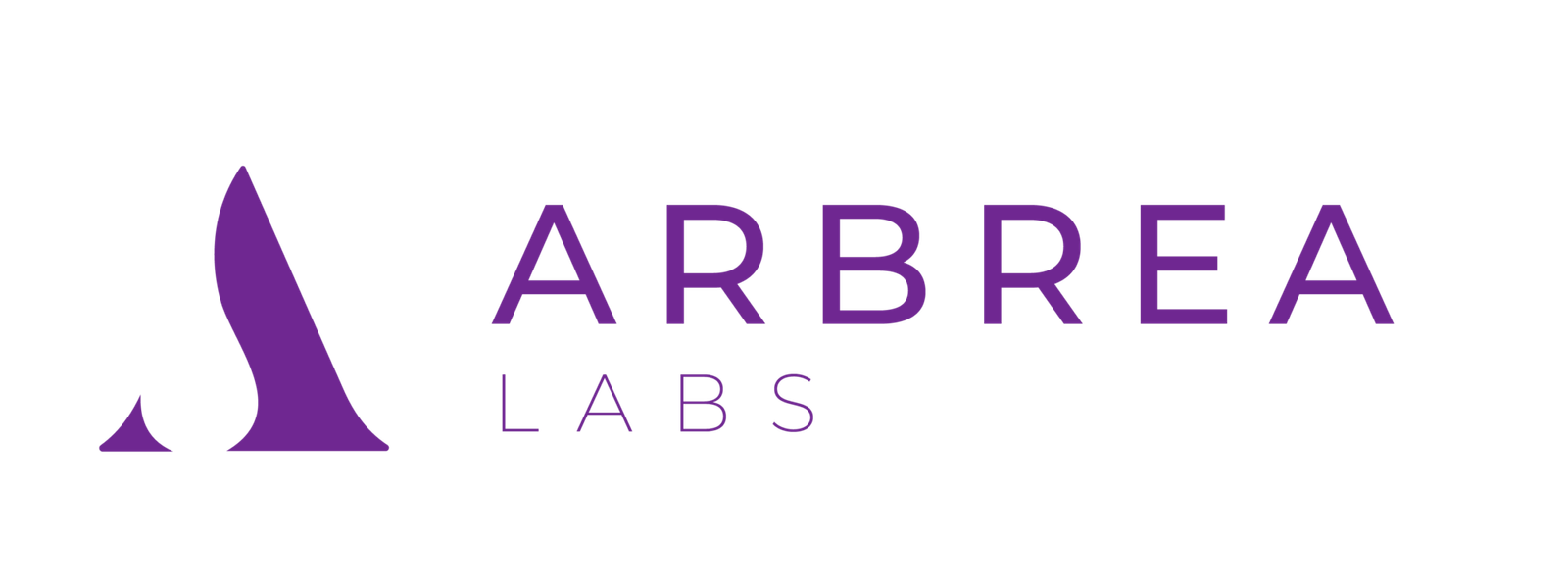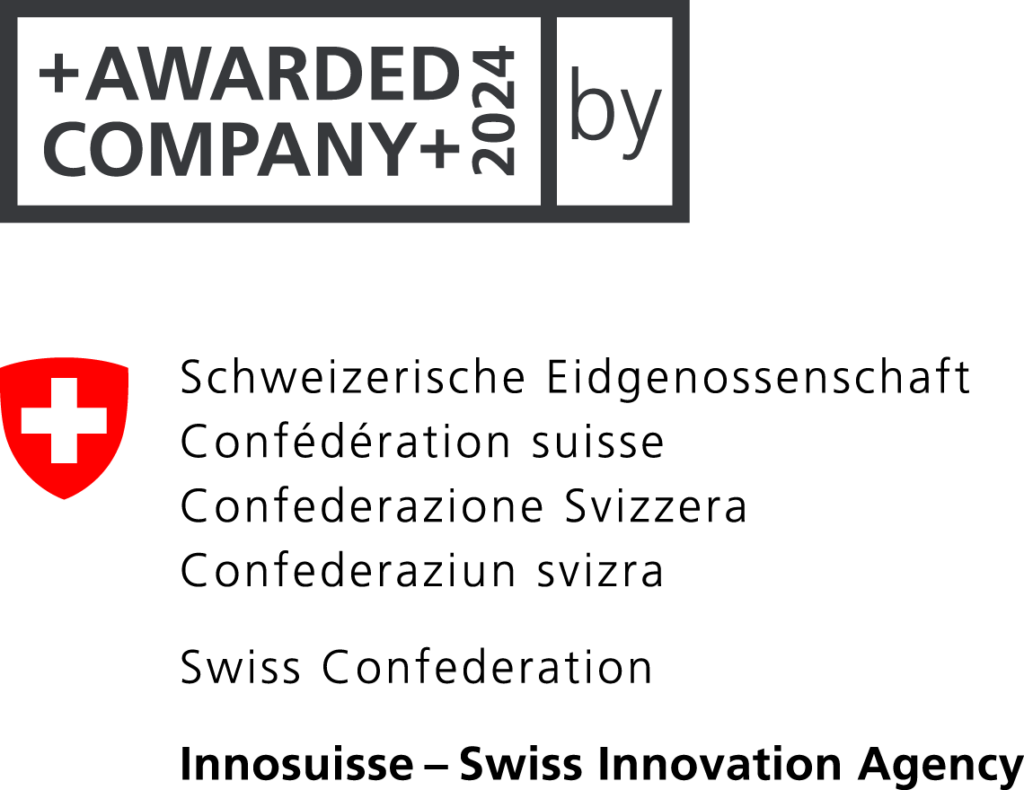Arbrea Breast bietet eine intuitive und umfassende Implantate KatalogDadurch können Chirurgen verschiedene Brustimplantate effizient auswählen und simulieren. Dieser Leitfaden führt Sie Schritt für Schritt durch die Verwendung des Implantate Katalog um Ihre präoperativen Beratungen zu verbessern.
Öffnen des Implantatkatalogs #
- Öffnen Sie Arbrea-Brust und navigieren Sie zum 3D-Betrachter.
- Suchen Sie die Implantate an der Seite oder oberhalb des Bildschirms wählen.
- Klicken Sie auf Implantate um den Katalog zu öffnen.
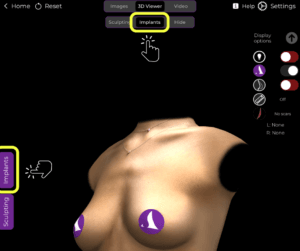 #
#
Auswählen einer Marke aus dem Katalog #
- Die Implantate Katalog unterstützt eine breite Palette von Marken (Allergan, Motiva, Politech, Silimed, CG Aesthetics...)
- Wenn eine vorherige Implantatauswahl vorhanden ist, wird diese standardmäßig angezeigt.
- Um eine andere Marke auszuwählen, blättern Sie durch die verfügbaren Optionen.
- Klicken Sie auf Ihre bevorzugte Marke, um fortzufahren (z.B., Mentor).
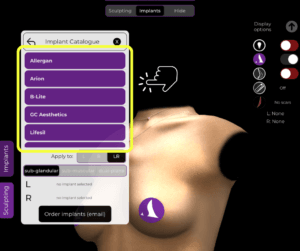 #
#
Auswahl eines Implantats aus dem Katalog #
- Nachdem Sie eine Marke ausgewählt haben, werden Ihnen verschiedene Implantatlinien angezeigt.
- Wählen Sie eine bestimmte Implantattyp (z.B., Memory Gel Extra Glatt).
- Nach der Auswahl wird eine Liste der verfügbaren Implantatoptionen angezeigt.
Filtern des Katalogs #
- Aufgrund der großen Zahl der verfügbaren Implantate ist eine Filterung unerlässlich.
- Sie können Implantate nach folgenden Kriterien filtern:
- Durchmesser: Einstellen, um Implantate mit einem bestimmten Basisdurchmesser zu finden.
- Band: Filtern Sie Implantate nach ihrem Volumen (z.B., 355ccm).
- Projektion: Wählen Sie zwischen verschiedenen Projektionen, wie z.B. mäßig hoch.
- Nach Anwendung von Filtern werden nur noch relevante Implantate angezeigt, die Ihren Kriterien entsprechen.
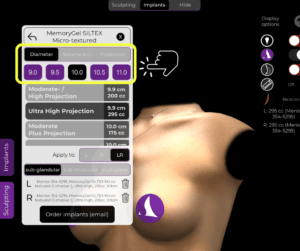 #
#
Einsetzen eines Implantats an nur einer Brust #
- Wenn Sie ein Implantat ausgewählt haben, wählen Sie, ob Sie es anwenden möchten:
- Rechte Brust
- Linke Brust
- Beide Brüste
- Dies ermöglicht bei Bedarf eine asymmetrische Auswahl der Implantate.

Auswahl der Implantat-Ebene #
- Legen Sie die Platzierung des Implantats fest, indem Sie eine der folgenden Optionen auswählen:
- Subglandulär
- Submuskulär
- Doppelte Ebene
- Diese Entscheidung wirkt sich auf die endgültige Simulation aus und sollte mit dem chirurgischen Plan übereinstimmen.

Verfeinerung der Simulation mit dem Werkzeug Formen #
- Wenn das anfängliche Ergebnis nicht den Erwartungen entspricht, verfeinern Sie die Simulation mit der Funktion Form-Werkzeug.
- Ändern Sie die Einstellungen des Implantats horizontale Positionierung oder vertikale Aufstellung um sich besser an die Anatomie des Patienten anzupassen.
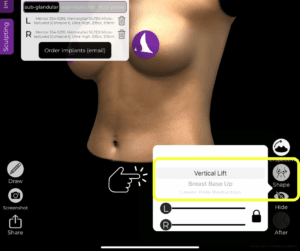 #
#
Speichern und Vergleichen von Implantatsimulationen mit Lesezeichen #
- Um mehrere Implantatoptionen zu vergleichen, verwenden Sie die Lesezeichen-Funktion.
- Schritte zum Vergleich von Implantaten:
- Wählen Sie das erste Implantat aus und wenden Sie es an.
- Lesezeichen das Ergebnis.
- Wählen Sie ein anderes Implantat (z. B. eine kleinere Größe oder eine andere Projektion).
- Lesezeichen diese zweite Auswahl.
- So können Chirurgen verschiedene Implantate visuell vergleichen, bevor sie eine endgültige Entscheidung treffen.
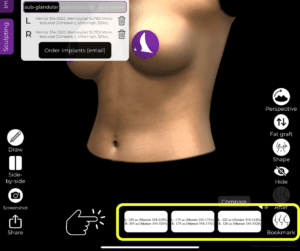 #
#
Schlussfolgerung #
Die Implantate Katalog in Arbrea-Brust vereinfacht die Implantatauswahl mit einer Vielzahl von Marken, detaillierten Filtermöglichkeiten und erweiterten Simulationsoptionen. Durch die Verwendung von Filterwerkzeugen, Formverfeinerungen und der Lesezeichenfunktion können Chirurgen ihre Beratungen verbessern und Folgendes erreichen präzise präoperative Planung.
Weitere Hinweise finden Sie in der vollständiges Video-Tutorial hier.